Berealアプリが正常に動作しないのを修正する9つの方法

BeRealアプリの一般的な問題によってソーシャルエクスペリエンスが中断されないように、ここではBeRealアプリが正常に動作しない問題を修正する9つの方法を紹介します。

あなたがやることがたくさんあるか、皿の上でたくさんの仕事をしているときはいつでも、私たちは物事を忘れがちです。したがって、重要なタスクが放置されないように注意する必要があります。

ソース:iGeeksBlog
Apple HomePodは、特に音楽愛好家のために、音楽に満ちた生活を送るように設計されたスマートスピーカーです。HomePodには驚異的な機能がたくさんあります。マルチタイマーは、ガジェットに新しく追加された機能の1つで、複数のタイマーを設定して、生活をよりスムーズで簡単にすることができます。ただし、この機能を利用するには、iOS12以降のバージョンであることを確認する必要があります。
この投稿では、スマートスピーカーのエクスペリエンスを向上させるためにHomePodに複数のタイマーを簡単に設定する方法を共有します。
さらに進む前にHomePodを更新してください
タイマーを設定する前に、HomePadのアップデートを実行することをお勧めします。さらに、HomePodソフトウェアを最新の状態に保つことで、マイナーな問題が修正され、ガジェットのパフォーマンスが向上します。HomePodに複数のタイマーを設定するには、HomePodがiOS12以降のバージョンをサポートしていることを確認する必要があります。デバイスが更新されていない場合、または新しい更新を実行したい場合は、Appleデバイスにインストールされているホームアプリから実行できます。
関連項目:-
AppleHomePodの9つのヒントとコツ... Apple HomePodは、スマートスピーカー業界における画期的な製品です。だから、もしあなたがこのアップルの驚異の1つをあなたに持っているなら...
HomePodでアップデートを実行するにはどうすればよいですか?
まず、HomePodを更新する前にiPhoneを更新する必要があります。手順に従って、iPhoneでアップデートを実行する方法を学習します。
ステップ1: [設定]に移動します。
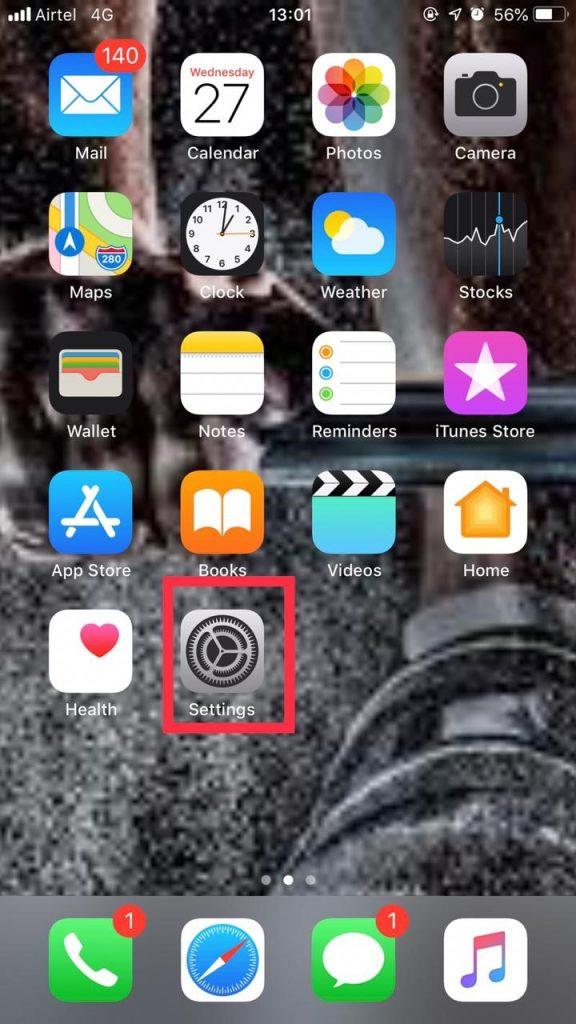
ステップ2:[一般]を選択します。
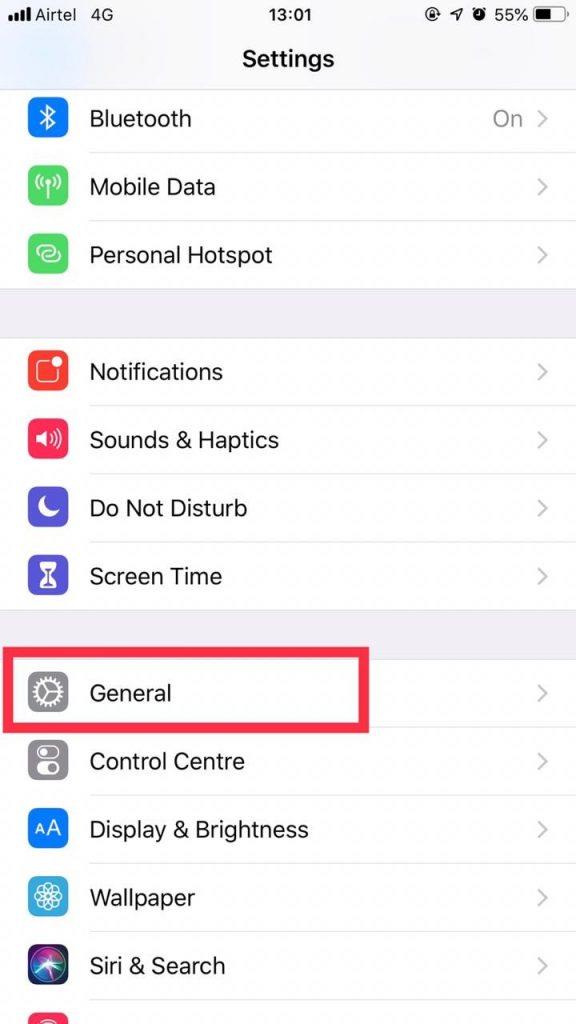
ステップ3:ソフトウェアアップデートをタップします。
ここで、HomePodを更新するには、iPhoneまたはiPadからHomeアプリにアクセスする必要があります。
ステップ1:画面の左上隅にあるホームアイコンに移動してクリックします。
ステップ2:次に、スピーカーが表示されるまで下にスクロールします。
ステップ3:ソフトウェアアップデートを選択します。
ステップ4: 新しいアップデートがある場合は、[インストール]をクリックする必要があります。
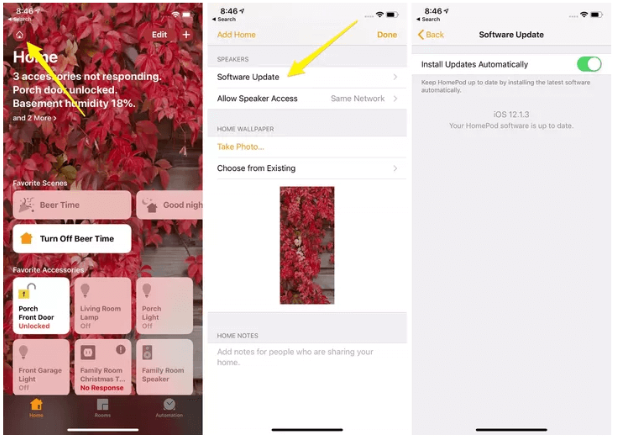
ソース:Cnet
HomePodを使用して複数のタイマーを設定する手順
複数のタイマーを使用すると、作業が簡単になるだけでなく、生産性の向上にも非常に効果的です。複数のタイマーを設定するのは、Siriを有効にするのと同じくらい簡単です。さらに、時間通りにあなたの雑用を達成することは効果的です。手順に従って、HomePodを使用して複数のタイマーを設定します。
ステップ1:「HiSiri」と言ってSiriを有効にする必要があります。HomePodの上部にある画面をクリックしたままにして、それを行うことができます。
ステップ2:「(一定の期間を言うよりも)タイマーを設定し、最初のタイマーを設定します。実際、混乱を避けるために、Siriが医師の予約の時間を設定するようにタイマーに名前を付けることができます。
ステップ3:ここで、「Hi Siri」と言って、もう一度Siriを有効にする必要があります。
ステップ4:「[時間枠に言及]のタイマーを設定する」と言って、別のタイマーを設定します。
ステップ5:タイマーを追加する場合は、同じ手順に従ってタイマーの設定を続行する必要があります。
使用されなくなったタイマーを削除する場合は、「Hi Siri」と言って、医師の予約時間を削除するように言う必要があります。タイマーはタイマーリストから削除されます。
タイマーを設定した後、Siriに質問することで、進行状況や特定のタイマーについて知ることができます。「HiSiri、ステーキタイマーはどうですか?」と言うと、タイマーのステータスの最新情報を入手できます。
この記事がお役に立てば幸いです。以下のコメントで、新しいタイマーまたは複数のタイマーを設定する際に問題が発生した場合に備えて、メッセージをドロップしてください。
BeRealアプリの一般的な問題によってソーシャルエクスペリエンスが中断されないように、ここではBeRealアプリが正常に動作しない問題を修正する9つの方法を紹介します。
PowerShell から実行可能ファイルを簡単に実行し、システムをマスター制御する方法についてのステップバイステップガイドをご覧ください。
地球上で最もトレンドのリモート会議プラットフォームの一つであるZoomの注釈機能の使い方を詳しく解説します。ズームでユーザビリティを向上させましょう!
デスクトップまたはモバイルの Outlook 電子メールに絵文字を挿入して、より個人的なメールにし、感情を表現したいと思いませんか?これらの方法を確認してください。
NetflixエラーコードF7701-1003の解決策を見つけ、自宅でのストリーミング体験を向上させる手助けをします。
Microsoft Teamsがファイルを削除しない場合は、まず待ってからブラウザーのキャッシュとCookieをクリアし、以前のバージョンを復元する方法を解説します。
特定のWebサイトがMacに読み込まれていませんか?SafariやGoogle Chromeでのトラブルシューティング方法を詳しく解説します。
未使用のSpotifyプレイリストを消去する方法や、新しいプレイリストの公開手順について詳しく説明しています。
「Outlookはサーバーに接続できません」というエラーでお困りですか?この記事では、Windows10で「Outlookがサーバーに接続できない問題」を解決するための9つの便利なソリューションを提供します。
LinkedInで誰かを知らないうちにブロックするのは簡単です。ブログを読んで、匿名になり、LinkedInの誰かをブロックする方法を見つけてください。








